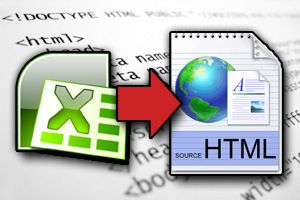Os presento Excel2html, un add in para Excel que permite convertir una hoja de cálculo en una tabla Html conservando las fórmulas. Esto nos permitirá integrar en vuestros blog o páginas web, fácilmente, pequeñas hojas de cálculo. Por ejemplo, calculadoras de hipotecas, de emisiones de CO2, etc.
Aquí os dejo un ejemplo de una hoja excel convertida a tabla. Podéis modificar los valores de entrada de la tabla y ver como se calcula la columna fórmulas. Sin embargo, las variables constantes no pueden ser modificados (más adelante os explico como definir celdas constantes). Además, como veis, el addin tiene la opción de copiar el fondo, bordes, tipo de letra, etc.
Instrucciones de instalación
El programa se instala como todo addin de Excel. Os pongo los pasos para instalarlo de la forma más sencilla:
- Descarga el archivo: Excel2html v1.1
- Pulsa encima del archivo descargado con el botón derecho y selecciona ‘copiar’.
Ahora vamos a copiar el addin en la carpeta de complementos de Excel:
- Abre una hoja excel, pulsa en el menú principal, y selecciona ‘opciones’.
- Seleccionar la pestaña ‘complementos’ y pulsar en ‘ir’.
- Seleccionar ‘examinar’, pulsa el botón derecho, y selecciona ‘pegar’ (con esto has copiado el addin en en la carpeta de complementos de excel). Por último, selecciona el archivo que acabas de copiar.
- Excel2html estará disponible en la cinta de herramientas, en la pestaña ‘complementos’.
Os pongo imágenes de los pasos a hacer en Excel (pulsa en las imágenes para ampliar).
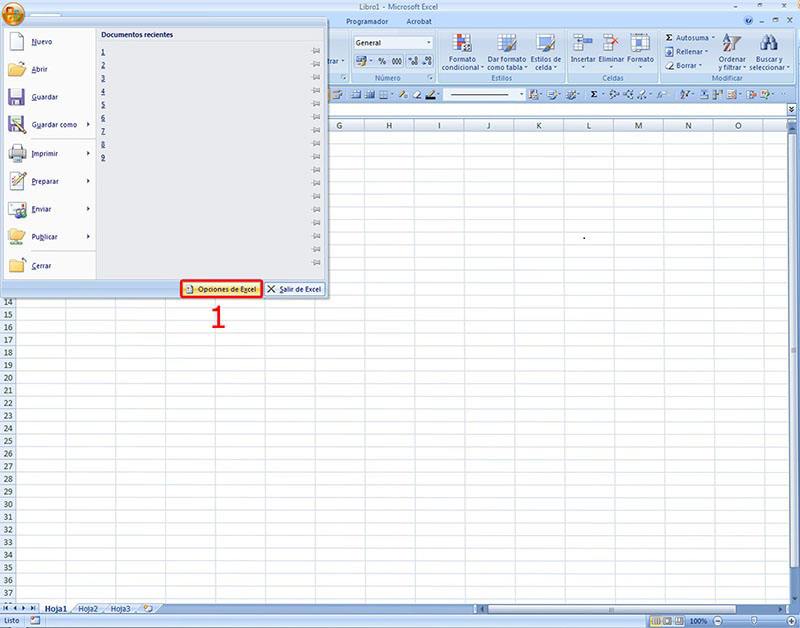
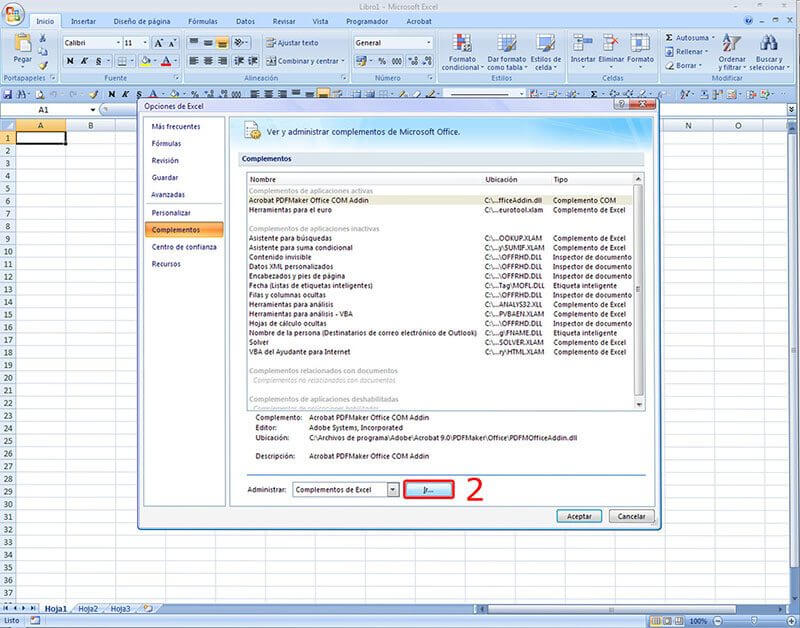
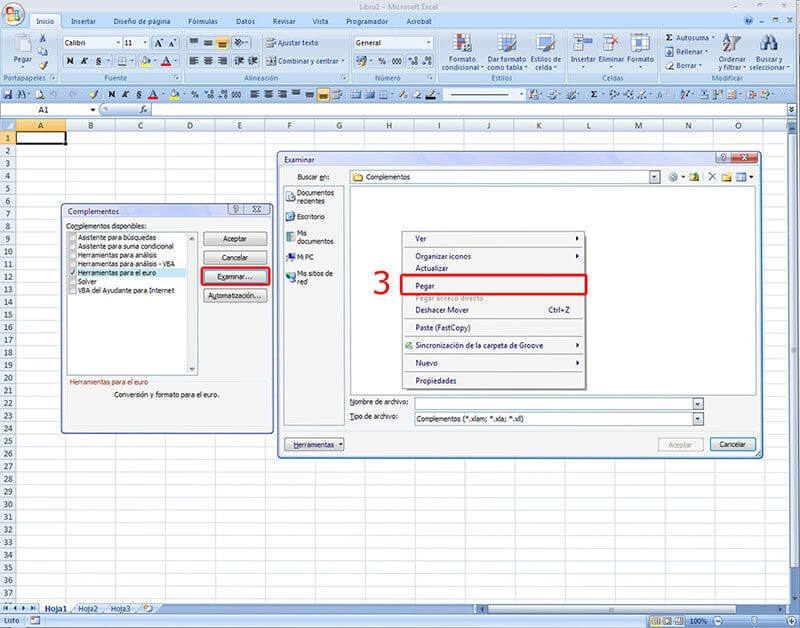
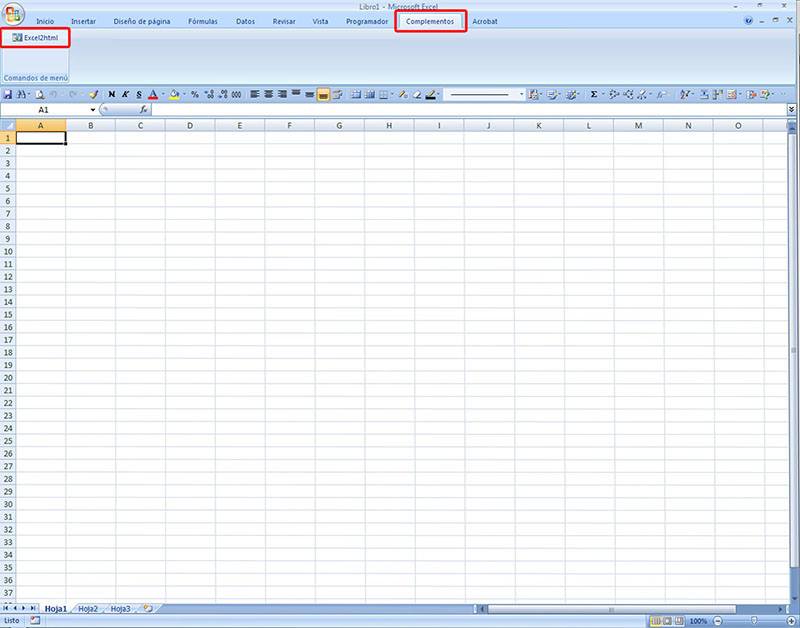
Instrucciones de uso
Usar el programa es muy fácil, solo tienes que pulsar dos botones. Las instrucciones paso a paso son las siguientes:
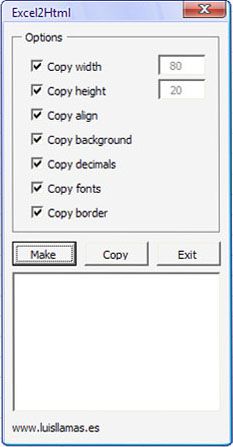
- Selecciona las celdas que quieres convertir.
- Inicia el addin Excel2Html, y selecciona las opciones que desees..
- Pulsa el botón ‘Make’. El programa convierte las celdas en Html, El proceso puede tardar unos segundos, si la selección es grande. Ten paciencia.
- El texto aparece en el programa. Pulsa el botón ‘Copy’ para copiar el texto al portapapeles.
- Pulsar el botón ‘Exit’ para cerrar el programa.
- Ve a tu programa de edición Html y pega el código generado. El código html generado por el programa tiene 2 partes.
- La parte Javascript (entre etiquetas script y /script) tiene que insertarse en la cabecera de la página (entre las etiquetas head y /head).
- La parte formulario (entre etiquetas form y /form) tiene que insertarse en el cuerpo de la página (entre las etiquetas body y /body)
Nota: Si vas a insertar la tabla en tu propia página no deberías tener ningún problema. Tampoco deberías tener problemas en Blogger, simplemente inserta el código en la entrada. Sin embargo Wordpress no deja insertar Javascript en las entradas, por lo que deberás usar un plugin (p.e. “Insert JavaScript & CSS”) que te permita insertar la parte Script en el Header. Otros sistemas (Joomla, Drupal…) pueden necesitar también plugins adicionales que permitan escribir en el Header.
Opciones disponibles
Las opciones disponibles para a elegir antes de realizar la conversión son las siguientes:
- Copy width: Copiar el ancho de las celdas. En caso de no seleccionarse, el ancho de la celda es el introducido en la caja de texto de la derecha.
- Copy height: Copiar el alto de las celdas. En caso de no seleccionarse, el alto de la celda es el introducido en la caja de texto de la derecha.
- Copy align: Copiar el alineamiento del texto en la celda. Si la celda no tiene definido el alineamiento, se toma por defecto alinear al centro.
- Copy background: Copiar el color del fondo de la celda.
- Copy decimals: Copiar el número de decimales. Solo tiene sentido si la celda tiene definido el tipo de contenido como ‘Número’. Si el tipo es ‘General’ (por defecto en Excel) se usarán todos los decimales.
- Copy fonts: Copiar el tipo de letra, color, y negrita de la celda.
- Copy borders: Copiar los bordes y colores de las celdas.
Por defecto el programa realiza la conversión total de la hoja Excel. Sin embargo, cada opción hace que el código Html generado sea más largo. Desactiva aquellas opciones que no necesites (por ejemplo, porque vas a emplear estilos CSS o propiedades genéricas para la tabla) para reducir el tamaño del código.
Consideraciones finales
- Las celdas que contienen tienen fórmulas no podrán ser modificadas en el código Html final.
- Aprovechando esto, si queremos definir una celda con valor constante, es decir, que no pueda ser modificada por el usuario, en la celda pondremos una fórmula formada simplemente por una igualdad. (Ejemplo “=15”).
- Puede convertirse rangos que hagan referencia a celdas exteriores a la selección a convertir. El programa sustituirá las referencias a las celdas exteriores por su valor para que las fórmulas se calculen correctamente.
- El programa solo convierte operaciones básicas, suma, resta, multiplicación y división. El resto de funciones de Excel no son soportadas.
- El programa no combina celdas. Estas serán consideradas como celdas independientes.
- El número de decimales empleados tiene influencia en los cálculos. Los valores empleados en el cálculo son los usados tras el redondeo.
Y por último deciros que el programa se distribuye de forma gratuita para uso personal. Eres libre de usarlo como te plazca. Ha sido testeado y funciona correctamente, pero no me hago responsable si te cuelga el ordenador, te hace perder información, te explota el ordenador, o un dinosaurio se como a tu perro.
Si tenéis alguna duda, sugerencia, o descubres un error, no dudes en comunicármelo. Disfrutar de ella, espero que os resulte útil.